8 przydatnych skrótów do poleceń w Windows 10 i 11, które można skonfigurować za pomocą NirCmd
Oprogramowanie NirCmd to narzędzie wiersza polecenia, którego można używać w wierszu polecenia na dowolnej platformie Windows. Oprogramowanie to umożliwia wykonywanie wielu poleceń, które wykonują zadania systemu Windows. Niektóre z poleceń NirCmd, które można wykonać, są bardzo przydatne.
Chociaż ręczne wykonywanie poleceń NirCmd może być wykonalne w niektórych sytuacjach, generalnie bardziej wydajne jest ustanowienie wstępnie skonfigurowanych ikon pulpitu Windows 11/10 i skrótów klawiaturowych, które automatycznie wyzwalają żądane operacje NirCmd w razie potrzeby. Wdrażając to podejście, użytkownicy mogą wygodnie uzyskać dostęp do szeregu przydatnych poleceń systemu Windows za pośrednictwem NirCmd przy minimalnym wysiłku.
Jak skonfigurować skróty klawiaturowe poleceń NirCmd
Aby utworzyć niestandardowe skróty klawiaturowe dla poleceń NirCmd za pomocą skrótów na pulpicie systemu Windows, należy najpierw pobrać i zainstalować narzędzie wiersza poleceń NirCmd w swoim systemie komputerowym. Proces ten obejmuje pobranie narzędzia z wiarygodnego źródła, a następnie wykonanie procedury ekstrakcji w celu uzyskania dostępu do jego funkcji. Po wykonaniu tej czynności użytkownicy mogą przystąpić do wyznaczania kombinacji klawiszy lub “skrótów klawiszowych” do wykonywania określonych funkcji NirCmd za pośrednictwem przypisanych im skrótów na pulpicie.
⭐ Otwórz stronę pobierania NirCmd w przeglądarce.
⭐ Następnie przewiń stronę do samego dołu i kliknij link Download_NirCmd_64-bit. 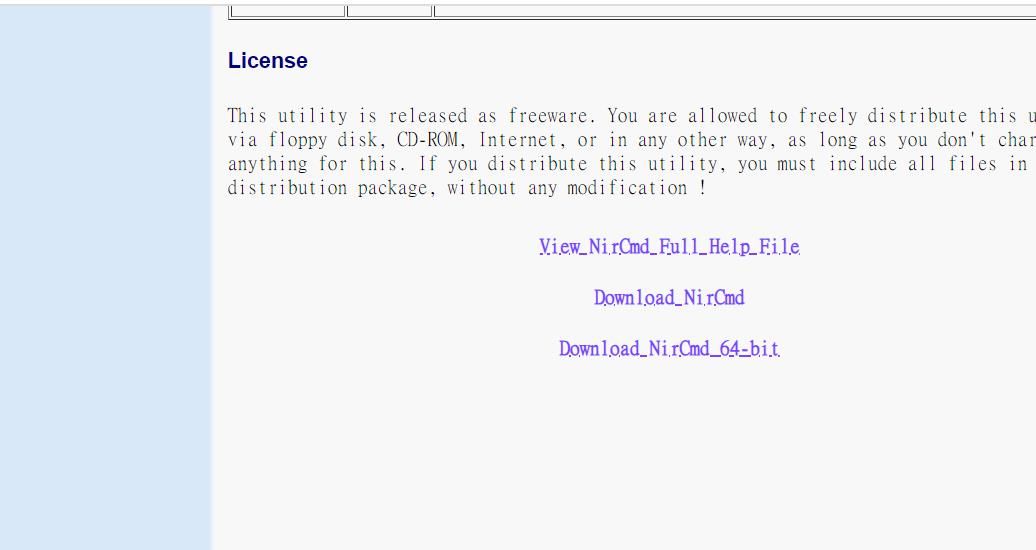
Następnie przejdź do preferowanej aplikacji do zarządzania plikami i przejdź do wyznaczonego folderu zawierającego archiwum ZIP NirCmd, które otrzymałeś wcześniej.
⭐ Postępuj zgodnie z instrukcjami zawartymi w naszym przewodniku rozpakowywania plików, aby rozpakować archiwum nircmd.zip. Wyodrębnij folder NirCmd do tej ścieżki katalogu użytkownika:
C:\Users\nircmd-x64
Po pomyślnym uzyskaniu i rozpakowaniu zestawu narzędzi NirCmd można utworzyć ikony pulpitu, aby ułatwić wykonywanie kolejnych poleceń opisanych w niniejszym dokumencie. Proces tworzenia ikony pulpitu Windows dla instrukcji NirCmd obejmuje następującą serię działań:
⭐ Kliknij dowolny obszar pulpitu Windows prawym przyciskiem myszy i wybierz opcje Nowy i Skrót. 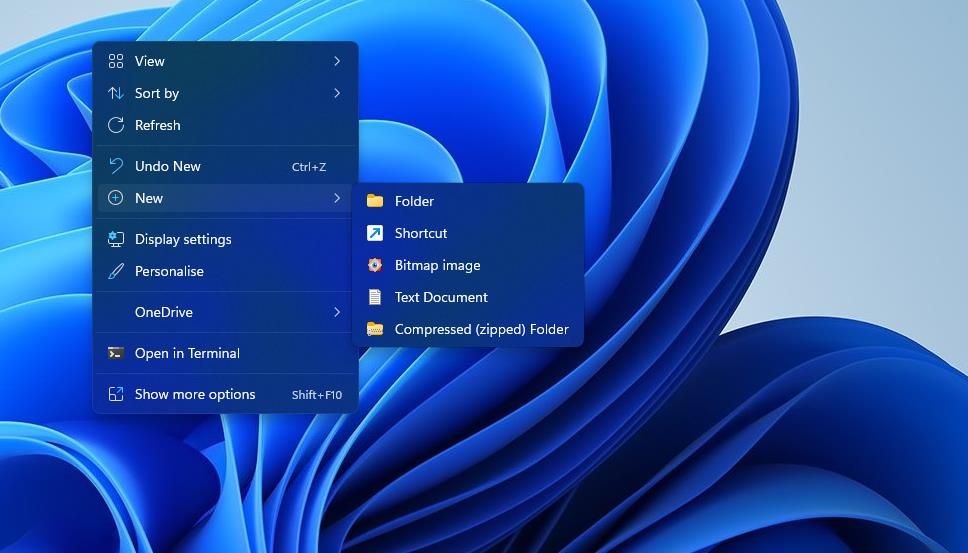
⭐ Następnie wprowadź (lub skopiuj i wklej) jedno z poniższych poleceń NirCmd w polu lokalizacji elementu w następujący sposób:
C:\Users\nircmd-x64\nircmd.exe NirCmd command
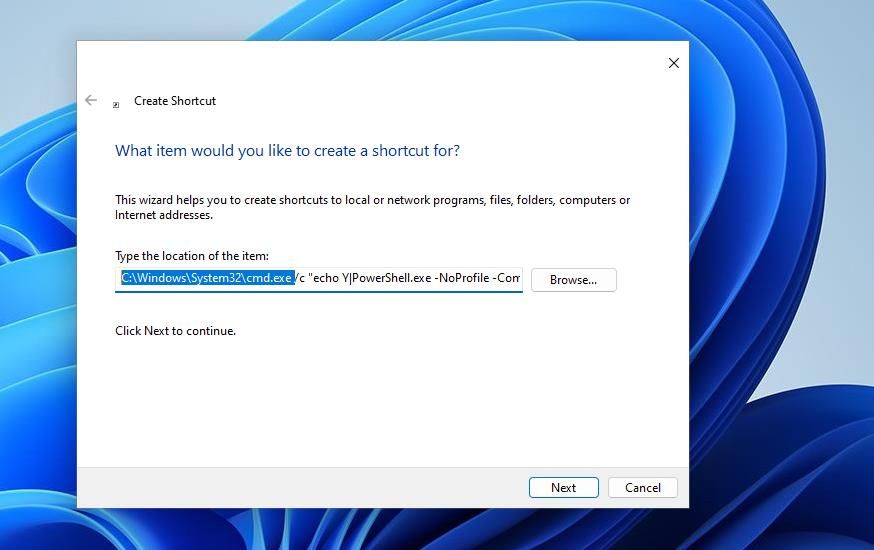
Kliknij “Dalej”, aby przejść do ostatniego etapu procesu tworzenia skrótu.
Wprowadź odpowiedni pseudonim dla skrótu NirCmd i kliknij “OK”, aby kontynuować.
Wymagane informacje dotyczące włączenia pełnej ścieżki wyodrębnionego pliku nircmd.exe w połączeniu z jednym z wyznaczonych poleceń NirCmd wymagają konieczności wprowadzenia zmian w poprzednio wyznaczonej ścieżce katalogu. Aby to osiągnąć, konieczna jest zmiana wyżej wymienionej dyrektywy poprzez zastąpienie “polecenia NirCmd” autentyczną instrukcją. Dla przykładu, jeśli celem byłoby utworzenie ikony na pulpicie reprezentującej początkowe polecenie NirCmd określone poniżej, wpis powinien zawierać następujące elementy:
C:\Users\nircmd-x64\nircmd.exe nircmd.exe emptybin
Oczywiście skuteczność wspomnianego skrótu na pulpicie zależy od prawidłowego wyodrębnienia NirCmd do wyznaczonego folderu Users, jak określono wcześniej. Chociaż można zdecydować się na wyodrębnienie NirCmd według własnego uznania, konieczne jest upewnienie się, że pełna ścieżka wyodrębnionego pliku została wprowadzona w wyznaczonym polu “Lokalizacja elementu” przed wykonaniem polecenia. Aby uzyskać pełną ścieżkę dostępu do pliku nircmd.exe, wystarczy kliknąć go prawym przyciskiem myszy i wybrać “Właściwości”.
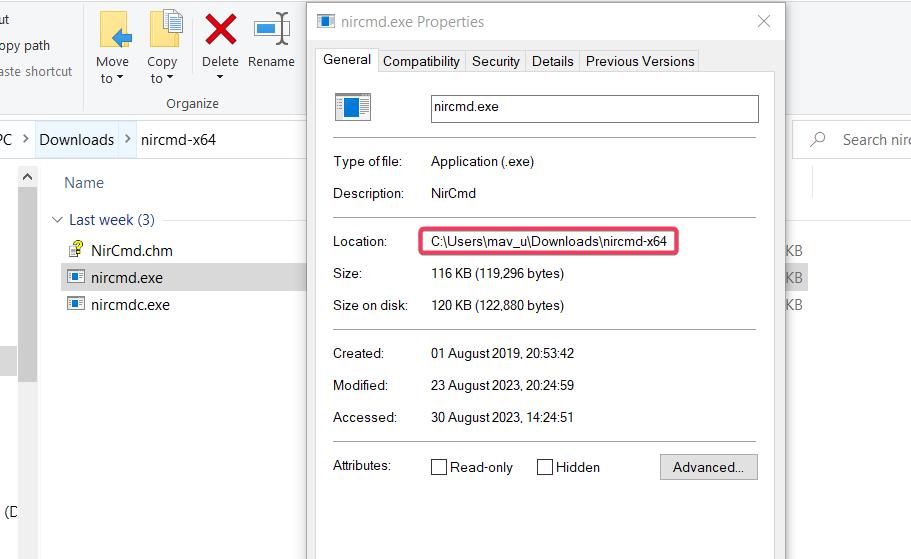
Po utworzeniu skrótów dla tych sekwencji poleceń w obszarze roboczym, możesz eksperymentować z ich funkcjonalnością, klikając dwukrotnie dowolną z tych ikon. Czynność ta zainicjuje wykonanie odpowiednich instrukcji NirCmd, z którymi powiązane są te skróty.
Jak skonfigurować skróty klawiaturowe poleceń NirCmd
Posiadanie skrótów klawiszowych do wykonywania poleceń NirCmd jest praktycznym rozwiązaniem, które zwiększa wygodę, umożliwiając użytkownikom łatwy dostęp do często używanych funkcji za pomocą skrótów na pulpicie. Aby to osiągnąć, można zastosować prostą metodę, taką jak tworzenie niestandardowych konfiguracji skrótów klawiszowych w samym NirCmd lub poprzez ich płynną integrację z istniejącymi skrótami klawiaturowymi w systemie komputerowym.
Po kliknięciu prawym przyciskiem myszy skrótu na pulpicie NirCmd, można uzyskać dostęp do właściwości tego skrótu, wybierając “Właściwości” z menu kontekstowego.
⭐ Kliknij pole skrótu i naciśnij kombinację klawiszy, aby ustawić klawisz skrótu Ctrl \ + Alt lub Ctrl \ + Shift. 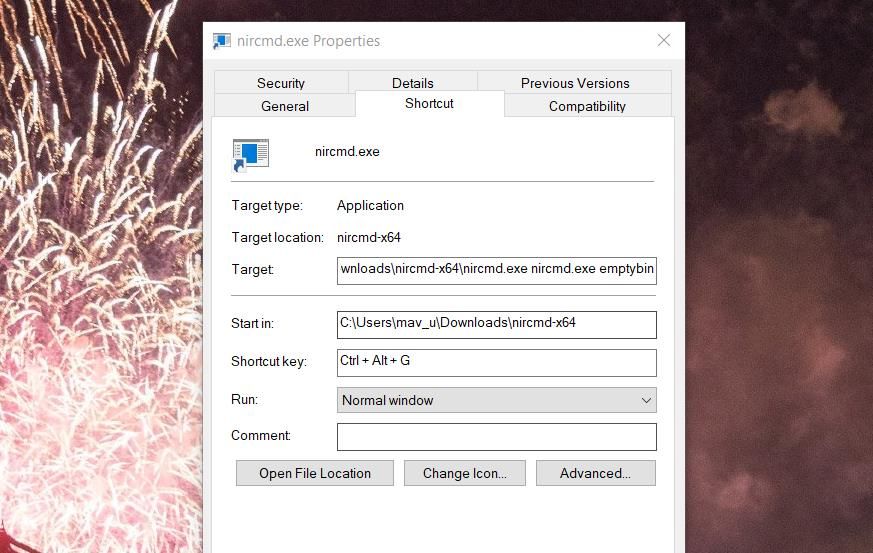
Po wybraniu żądanej akcji i zastosowaniu jej jako klawisza skrótu, przejdź do zapisania ustawienia, klikając “Zastosuj”.
Kliknij “OK”, aby zamknąć okno właściwości tego skrótu.
Naciśnij wyznaczoną kombinację klawiszy na klawiaturze, aby zainicjować skrót pulpitu polecenia NirCmd. Ważne jest, aby zachować oryginalne skróty na pulpicie NirCmd i powstrzymać się od ich usuwania, ponieważ są one niezbędne do działania skrótów klawiszowych.
Jeśli chcesz uporządkować pulpit, organizując skróty w podfolderze, wykonaj następujące kroki. Po pierwsze, kliknij na pulpicie za pomocą kursora myszy, aby uruchomić menu kontekstowe. Następnie przejdź do opcji “Nowy” w tym menu, a następnie wybierz “Folder”. Wpisz odpowiednią nazwę dla nowego folderu, który będzie służył jako miejsce docelowe dla skrótów. Po zakończeniu, najedź kursorem na wybrane skróty wyświetlane na pulpicie i przeciągnij je do nowo utworzonego folderu. Zwolnij przycisk myszy, aby upuścić skróty wewnątrz folderu, tym samym przenosząc je z ich pierwotnej pozycji na pulpicie.
Przykłady przydatnych poleceń, które można utworzyć za pomocą NirCmd
Możesz teraz skonfigurować NirCmd, narzędzie programowe do wykonywania poleceń na pulpicie komputera i za pomocą klawiatury, w celu wykonywania różnych zadań. Poniżej znajduje się lista ośmiu przydatnych poleceń NirCmd, które umożliwiają utworzenie skrótów do tych funkcji.
Opróżnij Kosz
Użycie skrótu klawiaturowego do wyczyszczenia Kosza rzeczywiście okazałoby się korzystne, jednak taka funkcjonalność nie jest obecnie dostępna w systemie Windows. Użytkownicy mogą alternatywnie utworzyć ikonę na pulpicie lub kombinację klawiszy, aby wykonać tę czynność, wykonując następujące polecenie NirCmd:
nircmd.exe emptybin
Center Align All Windows
Wykorzystanie tej konkretnej instrukcji NirCmd skutkuje scentralizowanym wyrównaniem wszystkich ponownie otwartych okien, ułatwiając uporządkowaną prezentację w obszarze roboczym pulpitu. Dyrektywę dotyczącą scentralizowanego rozmieszczenia okien można wykonać, wykonując następujące polecenie:
nircmd.exe win center alltop
Log Out of Windows
Wygodny skrót klawiaturowy do wylogowywania się z konta Windows mógłby znacznie zwiększyć wydajność tego procesu. Na szczęście utworzenie takiego skrótu jest możliwe przy użyciu narzędzia NirCmd i towarzyszącego mu polecenia. Wykonując dostarczoną instrukcję, użytkownicy mogą bez wysiłku ustalić żądaną kombinację klawiszy, aby szybko i płynnie zainicjować procedurę wylogowania.
nircmd.exe exitwin logoff
Read Out the Copied Clipboard Item
Narzędzie NirCmd można wykorzystać do dźwiękowego recytowania najnowszej zawartości, która została umieszczona w schowku systemu w wymowny sposób, zapewniając użytkownikom praktyczną metodę potwierdzania informacji, które skopiowali do schowka, tworząc skrót klawiaturowy dla tej konkretnej czynności.Aby osiągnąć ten cel, wystarczy wpisać następujące polecenie NirCmd:
nircmd.exe speak text ~$clipboard$
Activate Your Windows 11/10 Screensaver
Jeśli posiadasz wygaszacz ekranu, który sprawia ci radość, zaleca się utworzenie niestandardowego polecenia za pomocą NirCmd, które natychmiast uruchomi jego aktywację. Takie podejście pozwoli ci szybko uzyskać dostęp do ukochanego wygaszacza ekranu, tworząc przyjazny dla użytkownika skrót na pulpicie i klawiaturze. Wykonując określone polecenie NirCmd, można bez wysiłku włączyć preferowany wygaszacz ekranu w dowolnym momencie, zapewniając dodatkowy poziom wygody i satysfakcji podczas korzystania z systemu komputerowego.
nircmd.exe screensaver
Close All Open File Explorer Windows
Korzystając z narzędzia NirCmd, to zwięzłe polecenie skutecznie zamyka każdą aktywną instancję interfejsu zarządzania plikami Eksploratora Windows. Okazuje się to szczególnie korzystne, gdy mamy do czynienia z wieloma panelami okien Eksploratora, które wymagają zamknięcia. Dokładna instrukcja NirCmd do zamykania wszystkich bieżących okien Eksploratora plików jest następująca:
nircmd.exe win close class CabinetWClass
Keep the Calculator on Top of All Windows
Domyślna aplikacja Kalkulator, która jest niewątpliwie wymagana przez wiele osób do przeglądania stron internetowych i interakcji z różnymi programami, może być dostępna za pośrednictwem zdefiniowanego przez użytkownika skrótu klawiaturowego w połączeniu z plikiem wykonywalnym o nazwie “NirCmd”. Tworząc niestandardowy skrót na pulpicie, który kieruje fokus na okno kalkulatora, nawet gdy inne aplikacje są aktywnie uruchomione, możliwe jest utrzymanie widoczności interfejsu kalkulatora przez cały czas. Aby osiągnąć ten cel, wystarczy wstawić następujące polecenie w polu docelowym arkusza właściwości skrótu na pulpicie:
nircmd.exe win settopmost title "Calculator" 1
Ustaw poziom jasności
Ten skrót polecenia NirCmd umożliwia wygodne dostosowanie poziomu jasności ekranu poprzez aktywację predefiniowanej kombinacji klawiszy. Po aktywacji modyfikuje on wcześniej skonfigurowane ustawienia poziomu jasności w systemie. Aby zaimplementować to polecenie, należy podać określoną wartość procentową jasności, aby uzyskać pożądaną zmianę intensywności podświetlenia. Jako ilustrację rozważmy następujące polecenie NirCmd obniżające poziom jasności do 60%:
nircmd.exe setbrightness 60 3
Tworzenie przydatnych skrótów do zadań Windows za pomocą NirCmd
To tylko kilka przydatnych zadań Windows, dla których można utworzyć skróty klawiaturowe i pulpitowe za pomocą poleceń NirCmd. Ta strona referencyjna poleceń NirCmd pokazuje, że dostępnych jest 105 poleceń NirCmd do tworzenia skrótów do zadań w systemie Windows.Możesz więc również tworzyć skróty do zadań systemu Windows, aby regulować głośność, ustawiać rozdzielczość wyświetlacza, ponownie uruchamiać Eksplorator plików, zapisywać zrzuty ekranu, konwertować obrazy i wiele więcej!